Werbung
In den letzten Jahren habe ich einige Anwendungen ausprobiert, die versprechen, Ihren Computer zu bereinigen und zu optimieren. Die Sache ist, es gibt viele verschiedene Grade von "sauber", wenn Sie wirklich darüber nachdenken. Sie haben Junk in der Registrierung, Junk auf der Festplatte wie Protokolldateien, alte Installationsdateien und den Internetverlauf oder sogar nur schlecht berücksichtigte Einstellungen für Windows-Dienstprogramme.
Es gibt verschiedene Programme, die angeblich Ihren PC aufräumen, wie z BleachBit BleachBit - Ein Dienstprogramm zum Bereinigen Ihres Linux-Systems Weiterlesen oder CCleaner Optimieren Sie Ihr System so, dass es mit CCleaner optimal funktioniertIn den letzten zwei Jahren hat sich CCleaner in Bezug auf die Versionsnummern ziemlich verändert... bis jetzt auf Version 3.10 zum Zeitpunkt dieses Schreibens. Während sich das Programm visuell nicht wesentlich verändert hat (es ist ... Weiterlesen . Ich habe es sogar benutzt automatisierte Skripte 5 Möglichkeiten, Ihren Computer mit einem automatisierten Skript zu bereinigen [Windows] Computerwartung ist nicht gerade etwas, woran sich die meisten Menschen erinnern. Für den allgemeinen Benutzer, der nicht gerade technisch versiert ist, rufen sie entweder um Hilfe oder kaufen einfach einen neuen ... Weiterlesen diese Programme regelmäßig auszuführen, weil ich so wahrscheinlich vergesse, sie nach meinem verrückten Zeitplan auszuführen. Wenn keines dieser Programme funktioniert, können Sie immer Matts Ansatz verfolgen Stellen Sie Ihren PC wieder her So bereinigen Sie Ihren Computer wieder in den ursprünglichen Zustand (ohne Windows neu zu installieren) Weiterlesen Zurück zum ursprünglichen Zustand, aber was wäre, wenn ich Ihnen sagen würde, dass es eine weitere sehr leistungsfähige PC-Optimierungs-App gibt, die Ihrem Computer helfen kann, eine bessere Leistung zu erzielen? Ashampoo WinOptimizer?
WinOptimizer ist den anderen Apps wie CCleaner oder BleachBit sehr ähnlich, konzentriert sich jedoch in vielerlei Hinsicht etwas mehr auf den „optimierenden“ Aspekt der Reinigung. Der Zweck von WinOptimizer besteht darin, sicherzustellen, dass die Dinge, die sich auf Ihrem PC ansammeln und festsitzen, regelmäßig überprüft und gereinigt werden. Wenn Sie ein Programm wie WinOptimizer ausführen, müssen Sie es bei der Installation so einrichten, dass es regelmäßig ausgeführt wird. Dies ist direkt in den Einrichtungsprozess eingebettet. Die Software fragt Sie, wann Sie es ausführen möchten. Wählen Sie also eine Uhrzeit und einen Tag aus, die am besten funktionieren, und lassen Sie Ihren PC optimiert und schnell laufen.
Was Ashampoo WinOptimizer kann
WinOptimizer ist in hohem Maße anpassbar. Dies beginnt direkt während des Setup-Vorgangs, wenn Sie gefragt werden, ob Sie eine der Optimierungseinstellungen anpassen möchten oder nicht. Ich empfehle, alle Einstellungen unverändert zu lassen und sie später anzupassen, sobald die Software eingerichtet ist.

Ich schlage vor, das Kontrollkästchen zu aktivieren, um beim Starten des Programms automatisch nach Optimierungen zu suchen. Dies spart ein paar Klicks, wenn Sie WinOptimizer öffnen, um Windows-Optimierungsaufgaben auszuführen.

Um festzustellen, ob die Software tatsächlich einen Einfluss auf die Systemleistung hat, habe ich einen schnellen Benchmark-Test mit durchgeführt NovaBench Die 10 besten kostenlosen Benchmark-Programme für WindowsVerwenden Sie diese fantastische und kostenlose Benchmark-Software für Windows, um Fehler in Ihrem System zu beheben und es auf dem neuesten Stand zu halten. Weiterlesen . Die Software testet RAM, CPU, Grafik und Hardware und wendet eine Zusammenfassung aller 4 Tests an. Die Gesamtpunktzahl dieses vorläufigen Tests betrug 336. Sobald die Software gestartet wird, wird Ihr System in drei Schwerpunktbereichen gescannt - welche Verschwendung Sie auf Ihrem System haben Dies kann bereinigt werden, welche Bereiche des Systems und des Laufwerks zur Optimierung verfügbar sind und welche Einstellungen Sie möglicherweise konfiguriert haben, um Sicherheitsbedenken auszuräumen.
Der Scan dauert einige Minuten. Seien Sie also geduldig.

Jetzt scanne ich meinen Computer regelmäßig mit Kaspersky AntivirusDaher hatte ich wirklich nicht erwartet, dass die Software unter "Schützen„, Aber zu meiner Überraschung war es so. Nicht nur ein paar Probleme, sondern Tausende, um genau zu sein.

Mit WinOptimizer können Sie auf jeden Bereich klicken und die einzelnen Probleme durchgehen. In den meisten Fällen handelt es sich um mehrere Objekte aus einem einzelnen Problem, die das Problem verursachen. Es gibt also möglicherweise nur zwei oder drei Programme oder Bereiche, die ein Problem verursachen, aber einzelne Dateien oder „Objekte“ sind gekennzeichnet, wodurch das Problem viel schlimmer aussieht als auf der Hauptseite.

Wenn Sie Probleme finden, die Sie wirklich nicht betreffen, oder Bereiche, in denen Sie die Software wirklich nicht möchten Zum Aufräumen können Sie diese Probleme dauerhaft ausblenden und verhindern, dass sie in Ihrer Zukunft auftreten scannt. Auf diese Weise können Sie den Scan wirklich nach Ihren Wünschen und für die Software optimieren, von der Sie wissen, dass sie auf Ihrem System installiert ist und einen perfekten Safe bietet - oder Dateien protokollieren, die Sie nie bereinigen möchten.

Über das hinaus, was die Scans finden, können Sie auch eines der vielen einzelnen Module verwenden, die Sie unter "ModuleRegisterkarte in WinOptimizer. Module sind einzelne Dienstprogramme, mit denen Sie bestimmte Bereiche Ihres Computers ansprechen können. Sie können nur den Internet Cleaner verwenden, um Ihren Verlauf und den Cache zu bereinigen, den Festplattenarzt, um Festplattenprobleme zu analysieren, oder File Wiper, um Dateien gründlich und spurlos zu löschen.

Sobald Sie auf klicken "Probleme beheben"WinOptimizer wird die Dinge durchgehen und bereinigen. Den Fortschritt sehen Sie auf der Hauptseite. Wenn der Ein-Bereich abgeschlossen ist, wird die Statusanzeige grün und zeigt "Keine Probleme“.
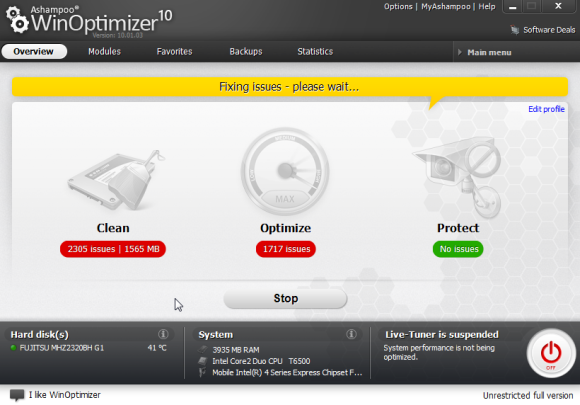
In einigen Fällen kann die Software nicht alle Probleme reparieren oder beheben. Daher wird diese Benachrichtigung möglicherweise angezeigt.

Dies bedeutet nur, dass Sie in die Bereiche zurückkehren müssen, in denen der Status noch rot ist, und diese manuell bearbeiten müssen.

Meistens können Sie einfach auf „Erneut optimieren„Und die Probleme, die wir beim zweiten Mal lösen. Oder klicken Sie auf „Andere FunktionenVerwenden Sie die zusätzlichen Module und Tools, die WinOptimizer anbietet, um die Dinge zu bereinigen, die die automatische Optimierung nicht beenden konnte.

Wie Sie sehen können, ist WinOptimizer eine äußerst gründliche Software, die über das Reinigen und Optimieren hinausgeht Tools, Sie haben die zusätzlichen Module zur Verfügung, um Ihren PC in seiner besten Form zu halten möglich. Als ich einen zweiten Benchmark durchführte, bemerkte ich, dass mein NovaBench-Score praktisch unverändert war. Wie ich bereits erwähnt habe, führe ich regelmäßig andere Scans auf diesem PC durch, sodass nicht wirklich viel Raum für Optimierungen vorhanden war - aber ich habe es schon bemerkt Bei der Anzahl der entdeckten und bereinigten Probleme wurde viel Speicherplatz auf meinem System verschwendet. WinOptimizer hat sich also mit Sicherheit wie angegeben bewährt Respekt.
Probieren Sie WinOptimizer aus. Ich würde gerne wissen, ob jemand anderes dank dieser Software eine Leistungs- oder Speichersteigerung sieht. Laden Sie die Testversion herunterTeilen Sie dann Ihre Erfahrungen und Ihr Feedback im Kommentarbereich unten mit.
Bildnachweis: Zahnräder über Shutterstock
Ryan hat einen BSc-Abschluss in Elektrotechnik. Er hat 13 Jahre in der Automatisierungstechnik, 5 Jahre in der IT gearbeitet und ist jetzt Apps Engineer. Als ehemaliger Managing Editor von MakeUseOf sprach er auf nationalen Konferenzen zur Datenvisualisierung und wurde im nationalen Fernsehen und Radio vorgestellt.